Přemýšleli jste už někdy, co je ta věc v levém dolním rohu kreslící plochy a byli jste zvědaví, co dělá? Možná víte, že se jedná o ikonu USS (uživatelského souřadnicového systému), ale protože nevytváříte 3D modely, nepokládáte ji za užitečnou pro práci ve 2D. Pojďme se nyní podívat, co je USS a jak jej můžete použít při 2D kreslení.
USS určuje počátek a orientaci pohyblivého kartézského souřadnicového systému. Přesunutím nebo změnou orientace USS je možné přemístit počátek 0,0 výkresu.
Při přesouvání počátku USS se pohybuje také rastr výkresu a orientuje se podle nového počátku. Čáry hlavních os mřížky zobrazují kladné směry osy X (červená čára) a Y (zelená čára).
Zde je příklad toho, jak můžete využít USS při 2D kreslení ke zvýšení produktivity práce.
Zarovnání USS s šikmými stěnami
Pokud není ikona USS zobrazena, zapněte ji kliknutím na kartu Pohled a přepnutím ovládacího prvku ikony USS.
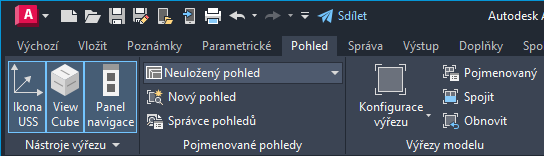
Nyní byste měli na kreslící ploše vidět ikonu USS.
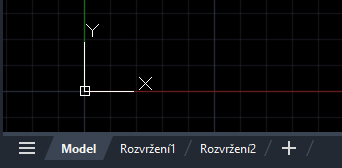
Dále zkontrolujte, zda je zapnuta mřížka, kliknutím na ikonu mřížky na stavovém řádku. Toto zapne nebo vypne mřížku.

Nyní, když je ikona USS zobrazena, je možné ji ve výkresu přesouvat a otáčet. Přesunutí a zarovnávání ikony USS je užitečné, pokud máte ve výkresu šikmou plochu, na které chcete pracovat, aniž byste museli neustále zadávat úhel pro každou novou čáru.
V tomto příkladu zarovnám USS s šikmými stěnami v tomto půdorysu.
- Klikněte na ikonu USS.
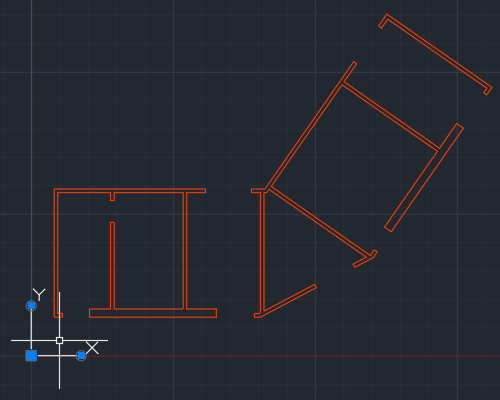
- Klikněte na uzel posunutí. Ikona USS by se nyní měla přesouvat společně s kurzorem.
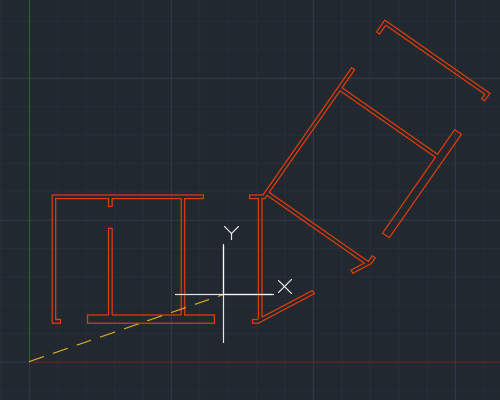
- Přetáhněte ji na koncový bod stěny a použijte uchopení ke koncovému bodu objektu pro zajištění jejího správného umístění.
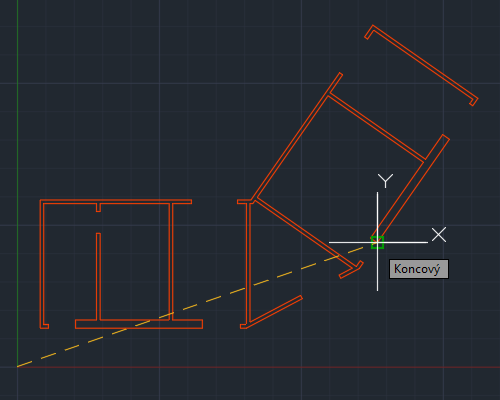
- Až bude ikona USS přemístěna, klikněte na kruhový uzel na konci osy x a přichyťte bod ke koncovému bodu stěny.
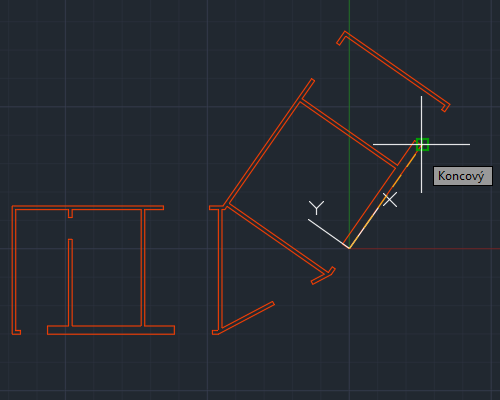
Podél osy x USS si také všimněte, že čáry kurzoru a mřížky jsou otočeny tak, aby byly rovnoběžné se stěnou.
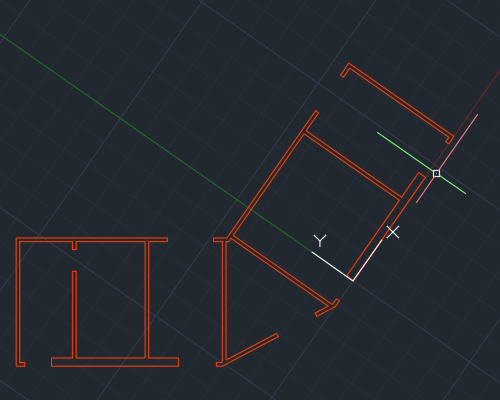
Nyní můžete všechny nové čáry snadno zarovnat k otočeným stěnám budovy.
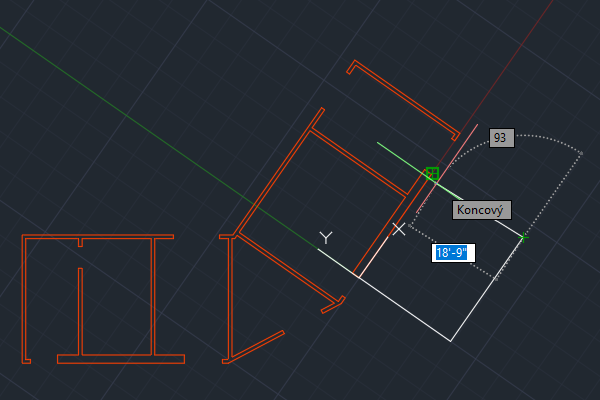
Obnovení USS na GSS
USS je nyní zarovnán s těmito stěnami. Možná přemýšlíte, jak toto nastavení vrátit do původního stavu. Můžete vybrat ikonu USS, přesunout kurzor nad uzel posunu a vybrat položku Globální.
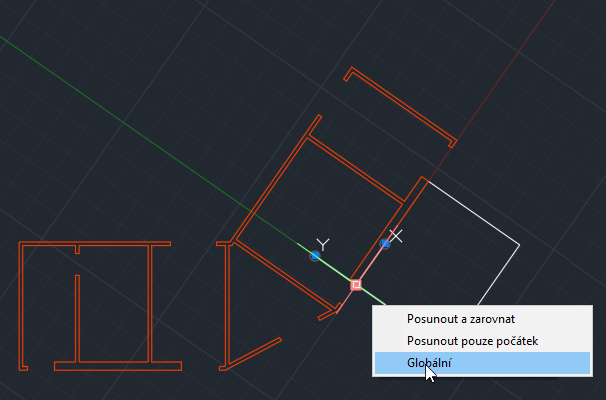
Tím se nastaví systém USS zpět na globální souřadnicový systém (GSS).
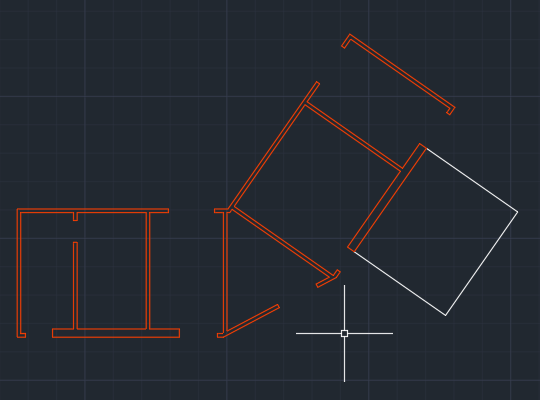
Přizpůsobení vzhledu ikony USS
Kromě přesunutí a orientování ikony USS můžete také přizpůsobit její vzhled. Řekněme, že chcete ikonu USS zvětšit nebo změnit její barvu. To můžeme provést kliknutím pravým tlačítkem na ikonu USS. Z místní nabídky vyberte možnost .
V dialogu můžete změnit styl ikony, její velikost, barvu a další nastavení.
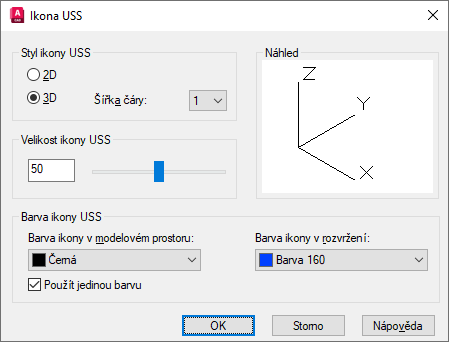
Řízení chování ikony USS
Chování ikony USS můžete řídit pomocí příkazů a systémových proměnných. Zde jsou uvedeny příkazy a systémové proměnné související s USS a jeho ikonou.
| Příkazy | Popis |
|---|---|
| UCSICON | Řídí viditelnost, umístění, vzhled a volitelnost ikony USS. |
| USS | Nastaví počátek a orientaci aktuálního uživatelského souřadnicového systému (USS). |
| Systémová proměnná | Popis | Výchozí hodnota | Uloženo v |
|---|---|---|---|
| UCS2DDISPLAYSETTING | Zobrazí ikonu USS v případě, že je aktuální vizuální styl 2D drátový model. | 1 | Registr |
| UCSICON | Řídí viditelnost a umístění ikony USS. | 3 | Výkres |
V tématu nápovědy Příkazy pro uživatelský souřadnicový systém (USS) naleznete rozsáhlejší seznam příkazů a systémových proměnných souvisejících s USS. Přesunutím ukazatele myši nad název zobrazíte stručný popis.